Aperçu
Un Abonnement représente un canal spécifique par lequel un utilisateur peut recevoir des messages, comme une adresse e-mail, un numéro de téléphone ou un appareil. OneSignal prend en charge quatre types d’Abonnements :- E-mail – pour envoyer des messages e-mail
- SMS – pour envoyer des messages texte
- Web Push – pour les notifications push via les navigateurs web
- Mobile – pour les notifications push, les messages in-app et les Live Activities sur les appareils mobiles
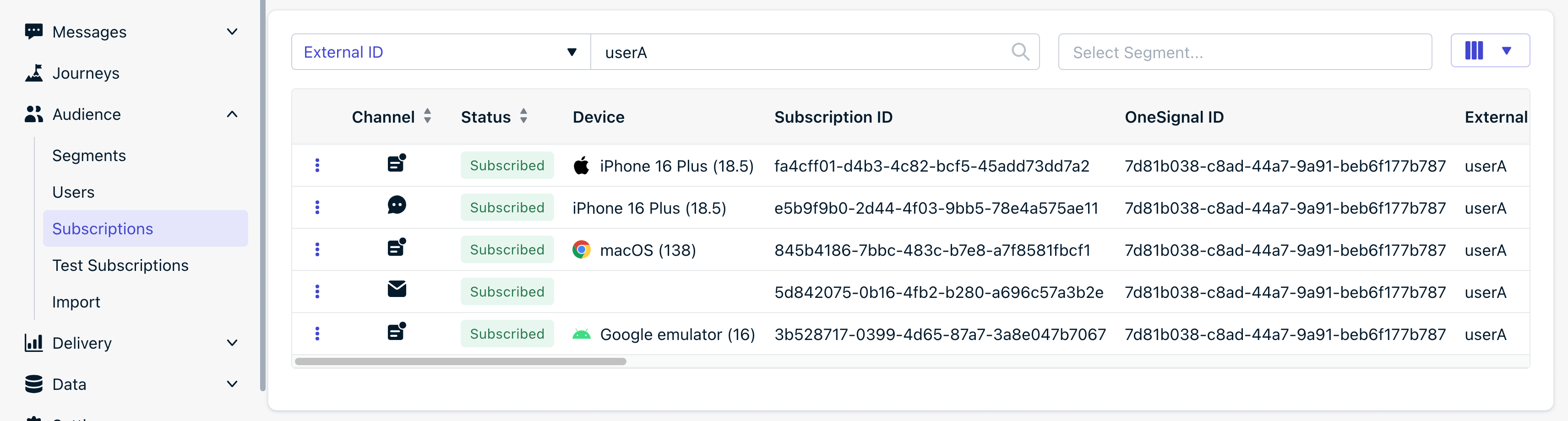
Page Audience > Abonnements du tableau de bord OneSignal. Affiche plusieurs Abonnements associés à un seul utilisateur via l'ID externe.
- Mobile (iOS) créé après l’installation de l’application iOS. Appelez
OneSignal.loginpour définir l’ID externe et lier l’Abonnement à l’utilisateur. - SMS créé après la fourniture du numéro de téléphone dans l’application iOS. Voir Abonnements SMS ci-dessous pour plus de détails.
- Web Push créé après l’abonnement aux notifications push sur le site web. Peut recevoir des notifications push.
- E-mail créé après la fourniture de l’adresse e-mail. Pour envoyer des messages e-mail.
- Mobile (Android) créé après l’installation de l’application Android. Peut recevoir des notifications push, des messages in-app et des Live Notifications.
Un utilisateur peut avoir un maximum de 20 Abonnements. Si un 21e est ajouté, OneSignal supprime l’ID externe de l’Abonnement le plus ancien (basé sur la dernière session) et lui attribue un nouvel ID OneSignal, créant effectivement un nouvel utilisateur anonyme pour l’Abonnement inactif.Cependant, OneSignal garantit qu’au moins 3 Abonnements E-mail et 3 Abonnements SMS (le cas échéant) sont conservés.Voir Utilisateurs pour plus de détails.
Propriétés des Abonnements
Chaque Abonnement possède les propriétés suivantes :| Propriété | Description |
|---|---|
| Canal | Type d’Abonnement : Email, SMS ou Push. Push peut être Mobile (iOS, Android, etc.) ou Web. Seuls les Abonnements Push Mobile prennent en charge les messages in-app. |
| Statut d’Abonnement | Indique si l’Abonnement peut recevoir des messages. Voir Statuts d’abonnement pour plus de détails. |
| Dernière Session | Horodatage de la dernière session suivie par le SDK OneSignal. Pour E-mail/SMS, elle est basée sur l’Abonnement push le plus récent. |
| Durée d’Utilisation | Temps total (en secondes) pendant lequel l’Abonnement était actif sur l’application ou le site suivi par le SDK OneSignal. Suivi uniquement lorsque la session dépasse 60s. |
| Sessions | Nombre de fois où l’application/le site a été ouvert. Une nouvelle session commence après plus de 30 secondes hors focus. |
| Première Session | Horodatage de création du premier Abonnement pour l’Utilisateur. |
| Adresse IP | Localisation réseau lors de l’utilisation des SDK OneSignal. Non collectée dans l’UE. Voir Gestion des données personnelles. |
| ID d’Abonnement | UUID représentant l’Abonnement spécifique. Utilisé pour identifier l’Abonnement. |
| ID OneSignal | UUID représentant l’Utilisateur. Voir Utilisateurs. |
| ID Externe | Votre ID utilisateur personnalisé. Aide à lier plusieurs Abonnements au même utilisateur. |
| Appareil | Le modèle d’appareil avec lequel l’Abonnement a été créé. Par exemple, armv81 pour les navigateurs web push sont des appareils Android. |
| Défini uniquement pour les Abonnements E-mail. | |
| Numéro de Téléphone | Défini uniquement pour les Abonnements SMS. Doit être au format E.164. |
| Version de l’Application | Du SDK : Android versionCode, iOS CFBundleShortVersionString. |
| Version du SDK | Version du SDK OneSignal utilisée. Voir GitHub > SDKs (sélectionnez votre SDK) > Releases. |
| ID de Fuseau Horaire | De l’appareil au moment de la dernière interaction. |
| Pays | Dérivé de l’adresse IP. |
| Point de Localisation | Latitude/longitude si le suivi de localisation est activé. Voir Notifications déclenchées par la localisation. |
| Code de Langue | De l’appareil au moment de la création de l’Abonnement. Voir Messagerie multilingue. |
| Tags | Métadonnées clé-valeur personnalisées. Voir Tags. |
| Jeton Push | Jeton de plateforme utilisé pour la livraison push (par ex., APNS ou FCM). Uniquement pour les Abonnements Push. - Format de jeton APNS Push iOS : 64 caractères, caractères hexadécimaux uniquement (0-9,a-f). - Format de jeton FCM Push Android : Généralement 163 caractères, caractères alphanumériques, peut contenir des tirets, des deux-points et des traits de soulignement. |
| Rooté | Indique si l’appareil Android est rooté (jailbreaké). |
Statuts d’abonnement
Généralement, les Abonnements peuvent soit recevoir des messages (Abonné) soit ne pas pouvoir recevoir de messages (Désabonné). Cependant, il existe quelques exceptions : Abonnements mobiles- Abonné : L’utilisateur a accordé la permission de recevoir des notifications push.
- Si vous avez activé le push provisionnel iOS, alors tous les Abonnements mobiles iOS sont Abonnés jusqu’à ce qu’ils soient désactivés par l’utilisateur.
- Désabonné : L’Abonnement ne peut pas recevoir de notifications push mais peut recevoir des messages in-app.
- Voir Gestion des désinstallations, désabonnements et jetons push invalides pour plus de détails.
- Jamais Abonné – L’utilisateur n’a jamais accordé la permission (identique à désabonné).
- Abonné : L’utilisateur a accordé la permission de recevoir des notifications push.
- Désabonné : L’Abonnement ne peut pas recevoir de notifications push.
- Voir Gestion des désabonnements et jetons push invalides ci-dessous pour plus de détails.
- Abonné : L’utilisateur devrait avoir fourni son consentement pour recevoir des messages e-mail et l’adresse e-mail est valide.
- Désabonné : L’utilisateur s’est désabonné de la réception d’e-mails mais cela peut être contourné si nécessaire.
- Voir Abonnements E-mail ci-dessous pour plus de détails.
- Abonné : L’utilisateur devrait avoir fourni son consentement pour recevoir des messages SMS et le numéro de téléphone est valide.
- Désabonné : L’utilisateur s’est désabonné de la réception de messages SMS.
- Voir Abonnements SMS ci-dessous pour plus de détails.
En utilisant notre API,
invalid_identifier: true signifie désabonné. Vérifiez notification_types pour plus de détails.notification_types
Indique la capacité de l’Abonnement à recevoir des messages, y compris les raisons des échecs. Mis à jour automatiquement via nos SDK frontend ou manuellement via l’API. Consultable via l’API View User ou Export CSV.
Définitions des types de notification.
Définitions des types de notification.
1 ou nombre positif = Abonné.- L’Abonnement peut recevoir des messages sur ce canal.
- Peut être utilisé avec la propriété
enabledsi vous activez les messages au nom de l’utilisateur. Pour les Abonnements push, untokenvalide doit toujours être défini pour recevoir les notifications push. Consultez nos docs de configuration SDK pour plus de détails.
0, -99 = Jamais Abonné.- L’Abonnement ne s’est pas encore abonné au canal.
-2 = Désabonné.- L’Abonnement ne peut pas recevoir de messages sur ce canal.
- Peut être utilisé avec la propriété
enableddéfinie surfalsesi vous désactivez les messages au nom de l’utilisateur. Valeur recommandée lors de la désactivation des autorisations de message. - Défini automatiquement lorsque l’utilisateur se désabonne.
-3, -5 = Android Erreur de bibliothèque de support.Ajoutez ou mettez à jour la bibliothèque de support Android de votre application.-4, -8, -11, -12 = Android Erreur de bibliothèque Google Play Services.- Vérifiez le logcat. Voir Obtenir un journal de débogage.
- Mettez à niveau votre bibliothèque Google Play Services dans votre application et vérifiez le logcat de l’application pour les erreurs Google Play Services. Voir Obtenir un journal de débogage.
-6 = Android Numéro de projet Google invalide.- L’ID d’expéditeur FCMv1 ne correspond pas à l’original auquel ce
tokenappartient. Vérifiez le logcat de l’application. Voir Obtenir un journal de débogage.
-7, -9 = Android Application Google Play Services obsolète- Mettez à jour ou activez l’application Google Play Services sur l’appareil.
-10 = Non Abonné.- L’Abonnement push a désinstallé l’application ou s’est désabonné dans les paramètres de l’appareil.
- Le push web a bloqué les notifications, effacé toutes les données et les workers.
-13 = iOS missing_push_capability.- Examinez les docs de configuration SDK pour vous assurer que toutes les étapes sont implémentées. Voir Configuration de canal.
-14, -16, -17 = iOS Erreurs APNS.- L’appareil rencontre un problème de connexion à APNS. Consultez le guide Dépannage iOS et Obtenir un journal de débogage.
-15 = iOS Erreur de simulateur.- Le simulateur iOS nécessite iOS 16.4+. Utilisez un simulateur ou un appareil différent.
-18 = Jamais Invité.- L’Abonnement n’a jamais été invité à s’abonner. Cela suit uniquement l’invite d’autorisation requise et n’inclut pas les messages in-app.
-19 = Invité mais jamais répondu.- L’Abonnement a été invité mais n’a pas fourni de réponse.
-20, -21 = temp_web_record. Web, autorisation pushSubscriptionchange révoquée-22 = Désabonné manuellement via le tableau de bord.- L’autorisation a été révoquée.
-23, -24 = Web Erreur de Service Worker.- Voir Dépannage du SDK Web.
-31 = Désactivé via l’API REST.-98 = Abonnement SMS en attente de double opt-in.Abonnements mobiles
Les Abonnements mobiles représentent les appareils iOS, Android, Huawei ou Amazon et prennent en charge :- Les notifications push
- Les messages in-app
- Les Live Activities
Chaque Abonnement mobile est lié à l’appareil et au jeton push avec lequel il a été créé. Si votre application est désinstallée puis réinstallée sur le même appareil, un nouvel Abonnement sera généré.Appelez
OneSignal.login chaque fois que l’utilisateur ouvre l’application pour vous assurer que l’External ID est défini et que l’Abonnement est lié à l’utilisateur.Mise à jour des Abonnements mobiles
Il est recommandé de mettre à jour les propriétés des Abonnements mobiles via le SDK mobile OneSignal.- Demander les autorisations push et observer les changements d’autorisation/Abonnement
- Connecter les utilisateurs pour définir l’External ID et les Alias
- Ajouter des Tags
- Définir la Langue
Gestion des désinstallations, désabonnements et jetons push invalides
Les Abonnements mobiles cessent de recevoir des notifications push si l’utilisateur :- Désinstalle l’application
- Désactive le push dans les paramètres de l’appareil et ne rouvre jamais l’application
- Le jeton push expire
- Si l’utilisateur réinstalle l’application sur le même appareil ou sur un nouvel appareil, un nouvel Abonnement sera créé et il devra se réabonner pour recevoir des messages.
- Si l’utilisateur réactive le push dans les paramètres de l’appareil, le statut de l’Abonnement sera défini sur Abonné et un jeton push sera mis à jour lorsqu’il ouvrira l’application.
- Si le jeton push expire, le statut de l’Abonnement et le nouveau jeton push seront mis à jour lorsque l’utilisateur ouvrira l’application sur le même appareil.
- Event Streams - détecte les désabonnements lors de l’envoi de push
- Rapports push - détecte les désabonnements lors de l’envoi de push
- Utilisez l’écouteur de changement d’Abonnement du SDK - détecte les désabonnements lorsque l’utilisateur désactive le push dans les paramètres de l’appareil puis ouvre l’application
Abonnements Web push
Les Abonnements Web push sont liés à un appareil, un navigateur et un profil de navigateur spécifiques. Un utilisateur qui s’abonne sur Chrome desktop ne recevra pas de push sur Chrome mobile à moins qu’il ne s’abonne également à votre site web depuis cet appareil mobile, créant ainsi un Abonnement web push distinct. De nouveaux Abonnements Web push sont créés dans ces scénarios :- L’utilisateur s’abonne à votre site web en cliquant sur “Autoriser” sur l’invite d’autorisation native au niveau du système du navigateur. Cela génère un jeton push et un ID d’Abonnement uniques.
- L’utilisateur efface les données du navigateur (historique, cache, cookies, stockage local) et revisite votre site. Cela entraîne la création d’un nouvel ID d’Abonnement unique.
Les ID d’Abonnement Web push ne changeront jamais. Cependant, de nouveaux ID d’Abonnement seront créés si l’utilisateur efface les données du navigateur et retourne sur le site ou s’abonne sur un navigateur/profil de navigateur différent.Appelez
OneSignal.login chaque fois que l’utilisateur ouvre le site ou dans l’écouteur de changement d’Abonnement pour vous assurer que l’External ID est défini et que l’Abonnement est lié à l’utilisateur.Mise à jour des Abonnements Web push
Il est recommandé de mettre à jour les propriétés des Abonnements Web push via le SDK web OneSignal.- Demander les autorisations push et observer les changements d’autorisation/Abonnement
- Connecter les utilisateurs pour définir l’External ID et les Alias
- Ajouter des Tags
- Définir la Langue
Gestion des désabonnements et jetons push invalides
Les Abonnements Web push cessent de recevoir des notifications push si l’utilisateur :- Efface les données du navigateur (historique, cache, cookies, stockage local)
- Désactive le push dans les paramètres système du navigateur
- Le jeton push expire
- Si l’utilisateur revient sur le site après avoir effacé les données du navigateur, un nouvel Abonnement sera créé et il sera automatiquement réabonné pour recevoir des messages si vous avez l’auto-réabonnement activé.
- Si l’utilisateur réactive le push dans les paramètres du navigateur, le statut de l’Abonnement sera défini sur Abonné lorsqu’il reviendra sur le site.
- Si le jeton push expire, le statut de l’Abonnement et le nouveau jeton push seront mis à jour lorsque l’utilisateur reviendra sur le site.
- Event Streams - détecte les désabonnements lors de l’envoi de push
- Rapports push - détecte les désabonnements lors de l’envoi de push
- Utilisez l’écouteur de changement d’Abonnement du SDK - détecte les désabonnements lorsque l’utilisateur désactive le push puis revient sur le site
Abonnements Email
Les Abonnements Email sont basés sur l’adresse e-mail et utilisés uniquement pour la livraison d’e-mails. Ceci est différent de la définition d’un Tag. Créez des Abonnements Email via :- La méthode SDK
addEmailou l’invite email - utilisez ces méthodes après avoir appeléOneSignal.loginpour définir l’External ID et lier l’Abonnement à l’utilisateur. - L’API Create user ou l’API Create email
- L’Importateur CSV du tableau de bord ou ajoutez manuellement des adresses e-mail
Les e-mails sont uniques par application. Supprimer et rajouter le même e-mail crée un nouvel ID d’Abonnement.Il est recommandé d’inclure l’
external_id lors de la création d’Abonnements Email pour les lier à un User.Gestion des Abonnements Email
Lier à un utilisateur Assurez-vous de définir l’external_id lors de la création d’Abonnements Email pour les lier à un User.
- En utilisant le SDK, appelez la méthode
loginavant d’appeleraddEmailpour définir l’external_idet lier l’Abonnement email à l’utilisateur. - En utilisant l’Importateur CSV ou l’API REST, définissez l’identifiant
external_idavec l’e-mail.
- Lors de l’envoi d’e-mails, l’utilisateur se désabonne via le lien de désabonnement
- En définissant
enabledsurfalsevia l’API - En utilisant le tableau de bord pour désabonner l’Abonnement via le bouton d’options Les Abonnements Email peuvent être réabonnés via :
- En définissant
enabledsurtruevia l’API - En utilisant le tableau de bord pour abonner l’Abonnement via le bouton d’options
Abonnements SMS
Les Abonnements SMS sont liés aux numéros de téléphone au format E.164. Créés via :- La méthode SDK
addSmsou l’invite SMS - utilisez ces méthodes après avoir appeléOneSignal.loginpour définir l’External ID et lier l’Abonnement à l’utilisateur. - L’API Create user ou l’API Create SMS
- L’Importateur CSV
Les numéros de téléphone sont uniques par application. Rajouter après suppression crée un nouvel ID d’Abonnement.Il est recommandé d’inclure l’
external_id lors de la création d’Abonnements SMS pour les lier à un User.Gestion des Abonnements SMS
- L’utilisateur se désabonne en répondant avec “STOP” ou d’autres mots-clés de consentement SMS
- L’utilisateur peut également se réabonner en répondant avec “START” ou d’autres mots-clés de consentement SMS
- Mettez à jour l’Abonnement via la propriété
enabledde l’API
Importer ou migrer des Abonnements
Importez les jetons push, adresses e-mail et numéros de téléphone d’un autre fournisseur en utilisant :Voir Migration vers OneSignal pour plus de détails.
Supprimer des Abonnements
Les Abonnements peuvent être supprimés pour :- La confidentialité des données
- Le nettoyage des enregistrements inactifs
Les Abonnements sans activité pendant 18+ mois sont automatiquement supprimés sur les plans gratuits.
FAQ
Quand les statuts d’Abonnement push se mettent-ils à jour ?
Les statuts d’Abonnement push sont mis à jour :- Lorsque l’utilisateur ouvre l’application, le SDK OneSignal vérifiera si le jeton push est valide et si les autorisations de notification sont accordées, puis mettra à jour le statut de l’Abonnement en conséquence.
- Vous pouvez capturer cet événement avec nos méthodes d’observation d’Abonnement SDK et l’envoyer à votre base de données.
- Après l’envoi de 2+ notifications à l’Abonnement. Utilisez Event Streams pour détecter les désabonnements lors de l’envoi de messages.
- Message 1 : Livré. L’utilisateur le reçoit sur l’appareil, puis l’utilisateur se désabonne dans les paramètres de l’appareil.
- Message 2 : Livré (mais l’appareil ne le reçoit pas).
- Message 3 : Échoue (marqué comme désabonné)
- Message 4 : Non envoyé à l’Abonnement.